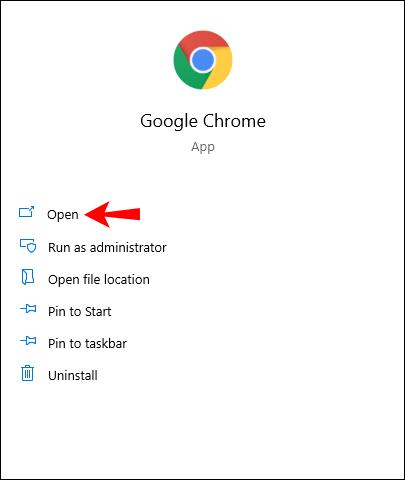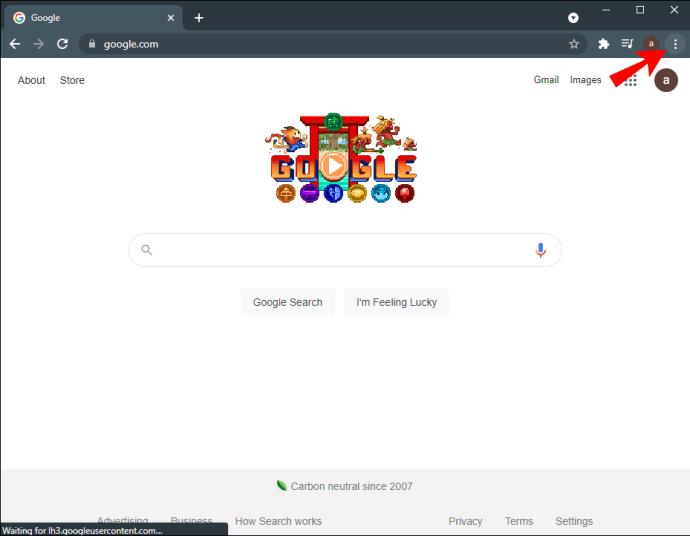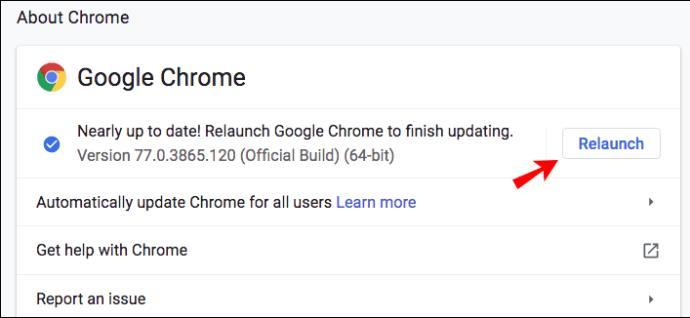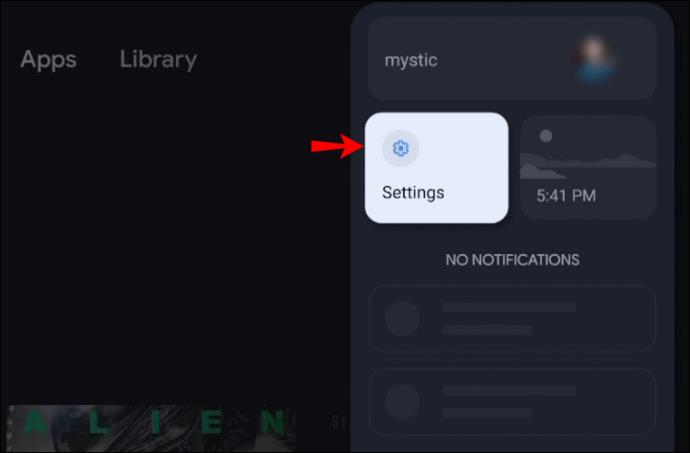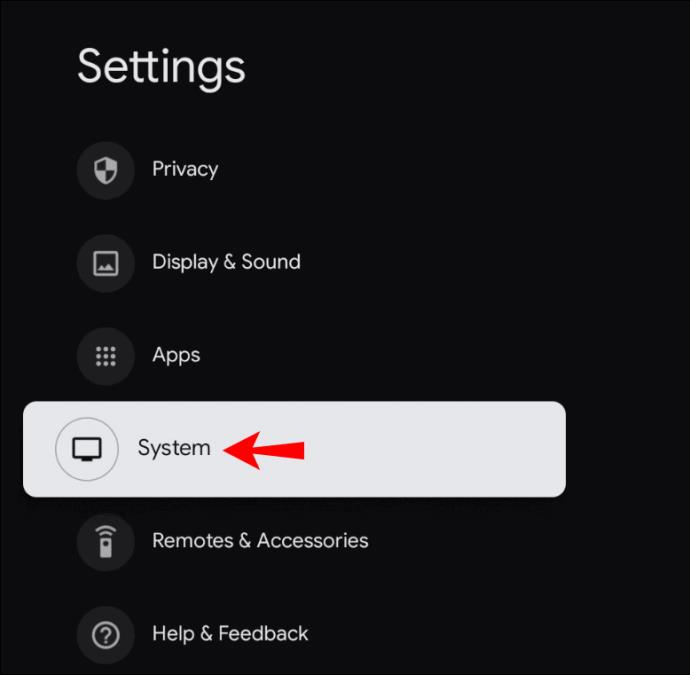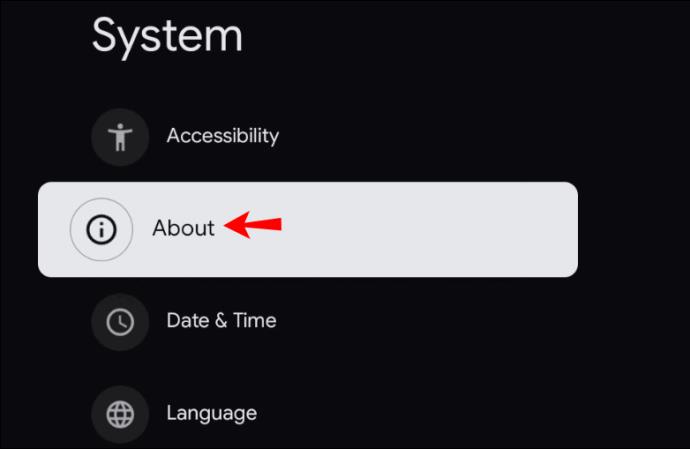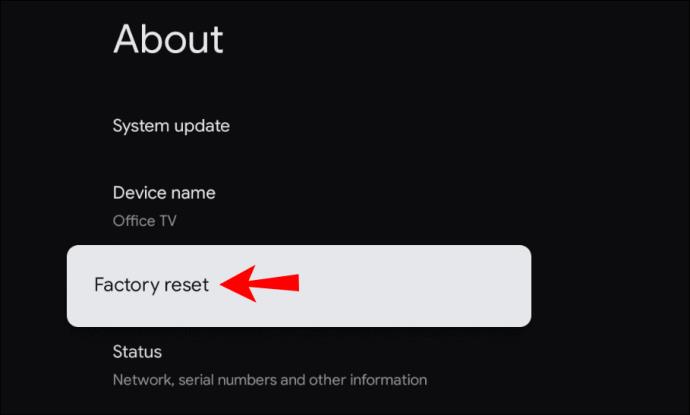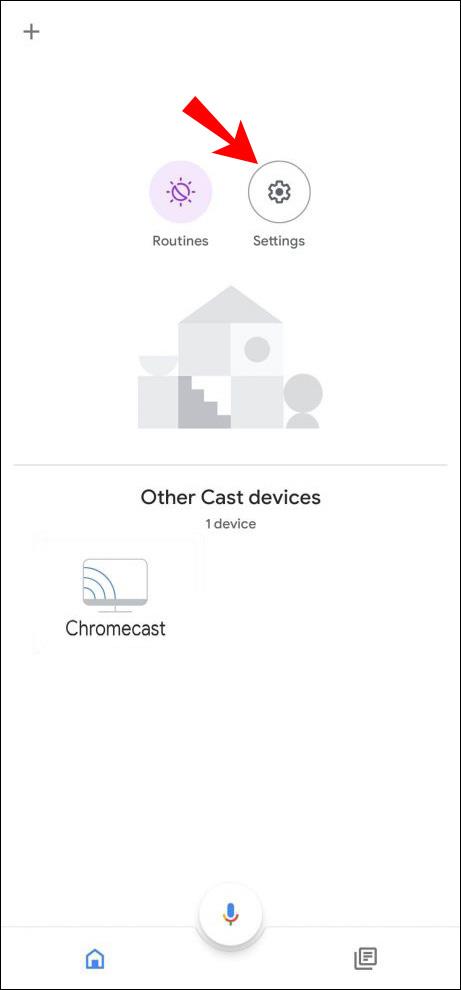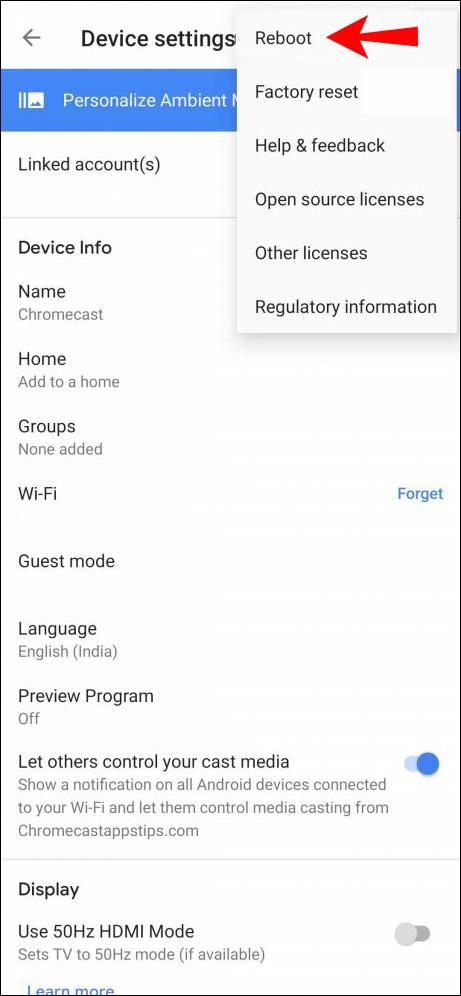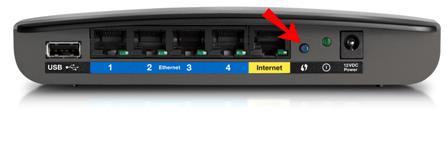Apparaatkoppelingen
Zoals met elk slim apparaat, zult u waarschijnlijk op een gegeven moment technische problemen ondervinden met Google Chromecast. En een van de veelvoorkomende problemen die gebruikers hebben, is dat Chromecast onverwachts de verbinding verbreekt. Dit kan lastig, tijdrovend en frustrerend zijn.

Verschillende factoren kunnen ervoor zorgen dat uw Chromecast vanzelf de verbinding verbreekt. In dit artikel bespreken we ze en bieden we hulp om de problemen zo snel mogelijk op te lossen.
Chromecast wordt steeds losgekoppeld van wifi
Ongeacht welke Chromecast-versie u heeft, u kunt verbindingsproblemen ondervinden. Gelukkig zijn de oplossingen min of meer hetzelfde. Gelukkig is het eenvoudig om Chromecast-verbindingsproblemen op te lossen en in een mum van tijd op te lossen.
Plaats uw wifi-router dichter bij uw Chromecast
Een van de redenen waarom Chromecast de verbinding kan verbreken, is dat deze te ver van uw wifi-router is verwijderd. Gelukkig is dit een gemakkelijke oplossing: plaats uw router dichter bij uw Chromecast. Idealiter zou de router zich binnen 4,5 meter van het Chromecast-apparaat moeten bevinden. Hierdoor kan uw Chromecast zonder onderbrekingen of problemen verbinding maken met het wifi-signaal.
Zorg ervoor dat u de juiste kabels gebruikt
Het gebruik van andere kabels dan de kabels die bij uw Chromecast zijn geleverd, kan verbindingsproblemen veroorzaken. U zou een stereo 3,5 mm analoge audiokabel, een USB-kabel en een voeding bij uw apparaat moeten hebben ontvangen, en u dient deze altijd te gebruiken. Als u merkt dat de originele kabels beschadigd zijn, kunt u het beste nieuwe kabels bestellen bij Google.
Controleer op updates
Als u Chromecast op uw laptop gebruikt, kunt u verbindingsproblemen voorkomen door de browser up-to-date te houden. Volg deze stappen om te controleren op updates:
- Chrome openen.
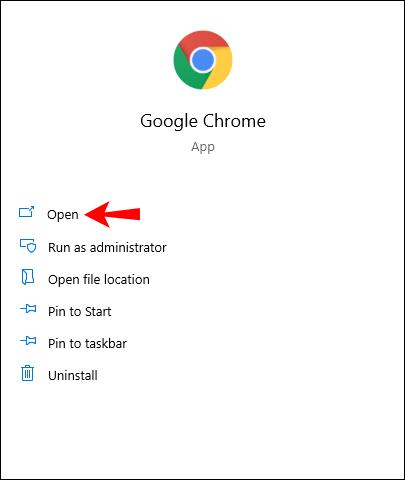
- Tik op het pictogram met de drie stippen in de rechterbovenhoek.
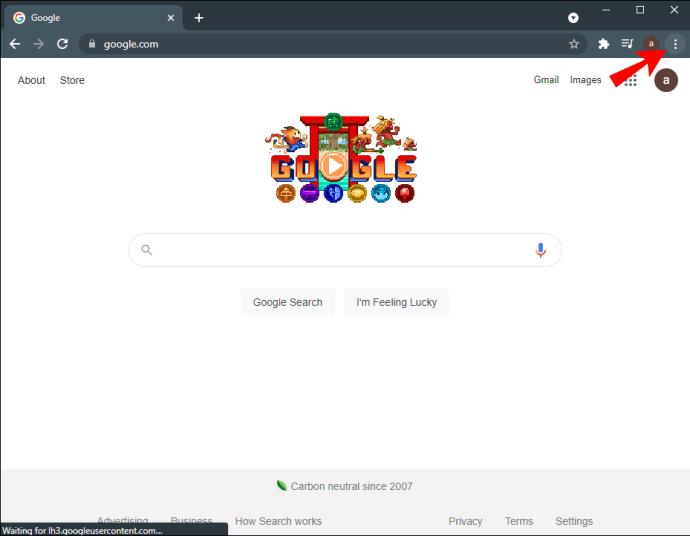
- Tik op 'Google Chrome bijwerken'. Als je deze optie niet ziet, betekent dit dat je browser al is bijgewerkt.
- Tik na het updaten op 'Opnieuw starten'.
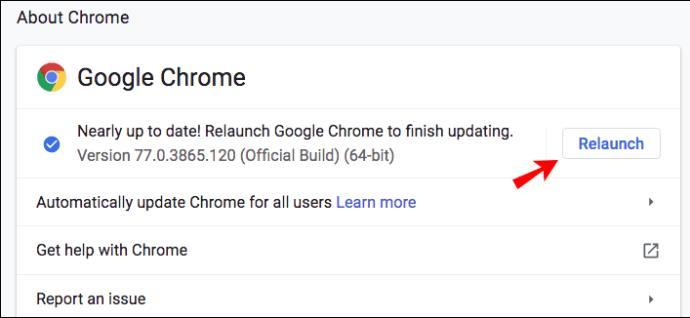
Tip: naast het bijwerken van uw browser, moet u ook uw browse- en downloadgeschiedenis, cookies en cache wissen om ervoor te zorgen dat alles soepel verloopt.
Stel uw Chromecast opnieuw in
Uw Chromecast ondervindt mogelijk verbindingsproblemen als gevolg van een storing. U kunt dit oplossen door het apparaat te resetten. Druk ongeveer 25-30 seconden op de knop aan de zijkant van uw Chromecast totdat het lampje rood begint te knipperen.
Aangezien dit een fabrieksreset is waarbij je apparaat wordt teruggezet naar de fabrieksinstellingen, kun je dit het beste doen als je het net hebt gekocht. Als je je Chromecast al een tijdje hebt en je je instellingen niet wilt verliezen, probeer dan de andere oplossingen die we hebben aangeboden voordat je voor deze kiest.
Je kunt ook een fabrieksreset uitvoeren vanuit de Home-app op je telefoon:
- Open de Home-app.
- Tik op 'Instellingen'.
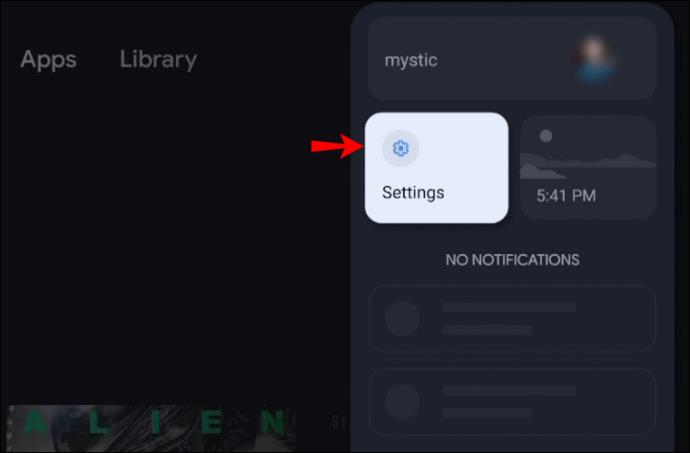
- Tik op "Systeem".
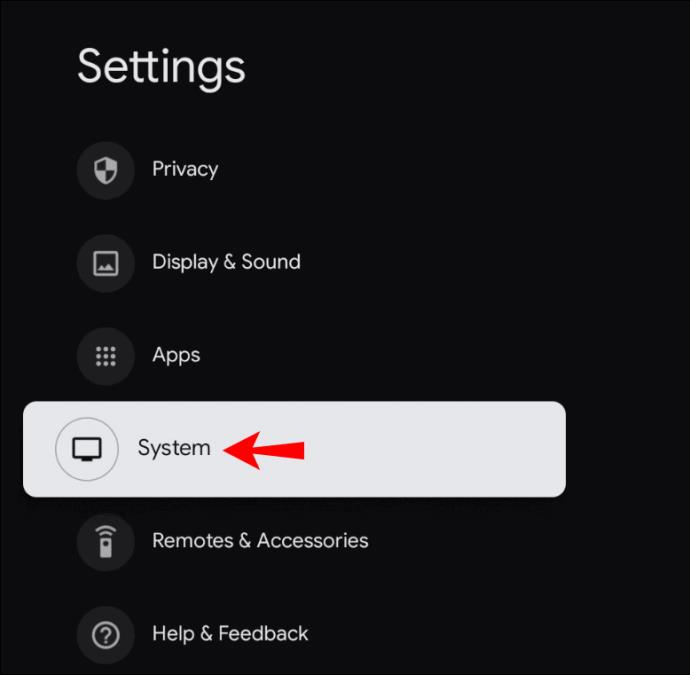
- Tik op 'Over'.
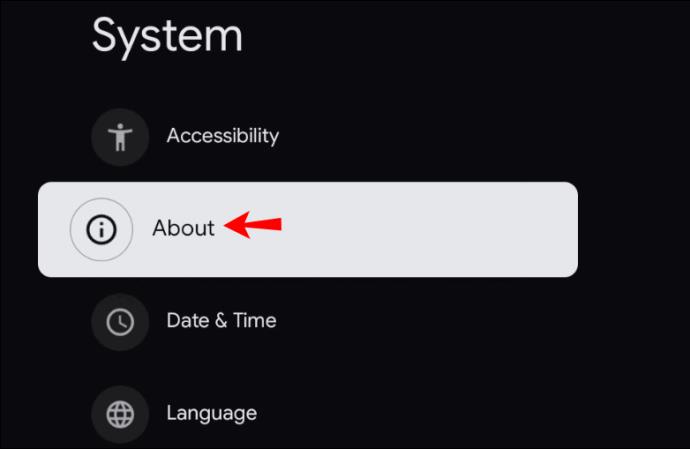
- Tik op 'Fabrieksinstellingen herstellen'. Je ziet het knipperende lampje op je Chromecast zodra het resetten begint.
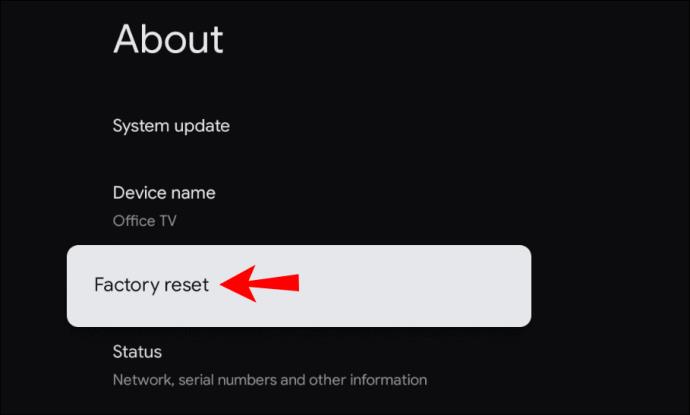
Start uw Chromecast opnieuw op
Een andere manier om verbindingsproblemen op uw Chromecast op te lossen, is door deze opnieuw op te starten. U kunt dit doen via de Home-app of door de stroomtoevoer te onderbreken.
Chromecast opnieuw opstarten via de Home-app
- Zorg ervoor dat uw mobiele apparaat/tablet is verbonden met hetzelfde wifi-netwerk als uw Chromecast.
- Open de Home-app.
- Tik op 'Instellingen'.
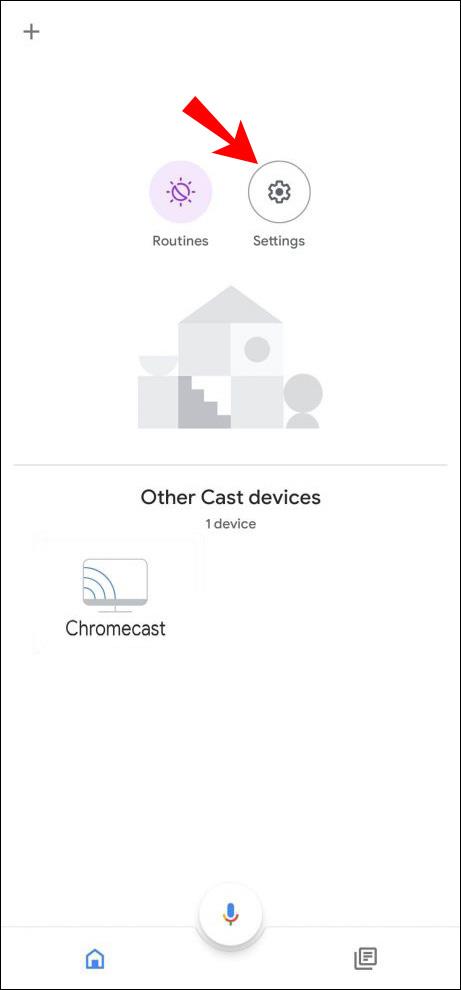
- Tik op 'Meer instellingen'.

- Tik op "Opnieuw opstarten".
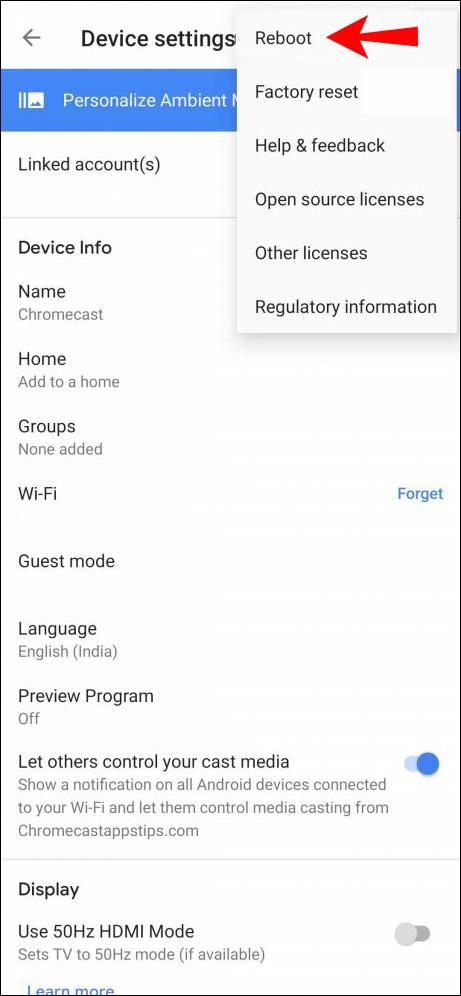
Chromecast opnieuw opstarten vanaf de stroombron
- Koppel de voedingskabel los van uw Chromecast.

- Wacht een minuut.
- Sluit de voedingskabel aan.
Let op: als u alleen de HDMI-kabel loskoppelt van uw Chromecast, start u deze niet opnieuw op. Het moet volledig worden losgekoppeld van de stroombron.
Controleer uw wifi en reset deze
De meest voorkomende reden waarom uw Chromecast de verbinding steeds verbreekt, is dat uw wifi af en toe werkt. U kunt vaststellen of dit het probleem is door uw Chromecast tijdelijk met een ander netwerk te verbinden. U kunt hem bijvoorbeeld verbinden met een hotspot die door uw telefoon is gemaakt. Als het werkt, betekent dit dat het probleem in uw wifi zit.
U kunt dit oplossen door uw router opnieuw op te starten:
- Schakel uw Wi-Fi-router uit door op de aan/uit-knop te drukken. Als je moeite hebt om de knop met je vinger in te drukken, gebruik dan een paperclip of een speld.
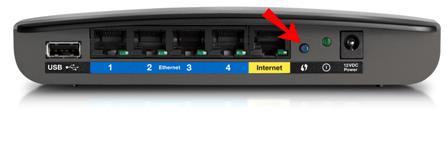
- Wacht een paar minuten.
- Schakel de router in.
- Verbind uw Chromecast opnieuw met het netwerk.
Waarom wordt de verbinding met Chromecast steeds verbroken?
Naast de factoren die in de vorige secties zijn genoemd, zijn er nog enkele andere redenen waarom uw Chromecast mogelijk verbindingsproblemen heeft.
- Ouderdom van de Chromecast: de gemiddelde levensduur van een Chromecast-apparaat is ongeveer twee jaar. Dit betekent niet dat je apparaat na die periode niet meer werkt. De kans op verbindingsproblemen is echter groter. Controleer hoe dan ook uw instellingen, probeer uw wifi-router en uw Chromecast opnieuw op te starten om te proberen verbinding te maken. Als het blijft gebeuren, moet u mogelijk een nieuw apparaat kopen.
- Overmatig gebruik van Chromecast - net als elk ander apparaat kan Chromecast uiteindelijk verslijten. Als u het te veel gebruikt, kan het defect raken en weigeren verbinding te maken met uw wifi. Als u vermoedt dat dit het geval is, schakelt u uw apparaat uit en laat u het afkoelen. De beste oplossing zou zijn om het 's nachts uit te laten staan, of zelfs langer indien mogelijk.
Hoewel er verschillende redenen zijn waarom uw Chromecast verbindingsproblemen kan ondervinden, is uw wifi-netwerk de meest voorkomende. Zorg ervoor dat alles goed werkt voordat u aanneemt dat er iets mis is met uw Chromecast-apparaat zelf.
Chromecast wordt steeds losgekoppeld van Android
Controleer de batterij-instellingen
Als u verbindingsproblemen ondervindt met Chromecast en Android, controleert u eerst uw batterij-instellingen. Omdat er apps zijn die uw batterij snel kunnen leegmaken, hebben verschillende telefoonfabrikanten batterijbesparende functies aan telefoons toegevoegd.
Als u Chromecast heeft gebruikt met een app die ook de batterij van uw telefoon snel leegtrekt, schakelt de batterijbesparende optie de app uit, waardoor uw Chromecast de verbinding verbreekt.
Wil je dit voorkomen, volg dan onderstaande stappen:
- Open het instellingenmenu op je telefoon.
- Ga naar het batterijmenu.
- Open het batterijbesparingsmenu.
- Zorg ervoor dat batterijoptimalisatie is uitgeschakeld voor de Home-app en andere apps die u gebruikt met Chromecast, zoals Netflix, YouTube, enzovoort.
Je telefoon houdt die apps niet bij en sluit ze als ze te veel batterij verbruiken. Houd er echter rekening mee dat de batterij van je telefoon niet zo lang meegaat voordat hij moet worden opgeladen.
Controleer achtergrondactiviteit
Controleer de instellingen van je telefoon om er zeker van te zijn dat de optie voor het uitvoeren van apps op de achtergrond is ingeschakeld. Als u op sommige modellen batterijoptimalisatie uitschakelt, wordt achtergrondactiviteit automatisch ingeschakeld. Bij sommige modellen moet u dit echter handmatig doen door naar uw instellingen te gaan.
Controleer de verbindingsinstellingen
Zorg ervoor dat uw telefoon is verbonden met hetzelfde netwerk als uw Chromecast. Als u meerdere wifi-netwerken beschikbaar heeft, kiest u degene met het sterkste signaal voor zowel uw telefoon als Chromecast.
Installeer Google Home opnieuw
Als deze oplossingen niet werken en je nog steeds verbindingsproblemen hebt, kun je proberen de Google Home-app opnieuw te installeren.
Controleer uw Chromecast
De verbindingsproblemen kunnen een gevolg zijn van het feit dat uw Chromecast niet goed werkt. Probeer het opnieuw op te starten of te resetten.
Chromecast wordt steeds losgekoppeld van de iPhone
Net als bij Android kunt u ook verbindingsproblemen hebben met uw iPhone. De oplossingen zijn vergelijkbaar:
Controleer de batterij-instellingen
Zorg ervoor dat batterijoptimalisatie is uitgeschakeld. Sommige apps trekken je batterij snel leeg, en deze optie voorkomt dat door de app af te sluiten. Als je Chromecast voor een langere periode wilt gebruiken, moet je de batterijbesparende optie uitschakelen. Anders doodt uw telefoon de apps na een tijdje en wordt de verbinding met Chromecast verbroken.
Controleer achtergrondactiviteit
U moet de optie inschakelen waarmee apps op de achtergrond kunnen werken, zelfs nadat uw scherm is uitgeschakeld of in de slaapstand gaat. Als dit niet is ingeschakeld, wordt de verbinding met uw Chromecast automatisch verbroken wanneer uw apparaat in de slaapstand gaat en het scherm donker wordt.
Controleer de verbindingsinstellingen
Uw iPhone en Chromecast moeten op hetzelfde netwerk zijn aangesloten. Als uw iPhone automatisch overschakelt naar een netwerk met een beter signaal, zorgt dit ervoor dat uw Chromecast de verbinding verbreekt.
Installeer Google Home opnieuw
Net als bij Android is een van de mogelijke oplossingen voor verbindingsproblemen het opnieuw installeren van de Google Home-app.
Controleer uw Chromecast
Uw Chromecast wordt mogelijk losgekoppeld van uw iPhone vanwege een tijdelijke storing. Probeer het apparaat opnieuw op te starten en opnieuw te verbinden. Als dat niet werkt, kunt u een fabrieksreset uitvoeren, maar houd er rekening mee dat uw apparaat overschakelt naar de oorspronkelijke standaardinstellingen.
Chromecast wordt steeds losgekoppeld van Google Home
Als u dit probleem ondervindt, kunt u verschillende mogelijke oorzaken controleren.
Schakel Batterijoptimalisatie uit
Als je je Google Home op je telefoon gebruikt en batterij-optimalisatie hebt ingeschakeld, kan je telefoon de app sluiten in een poging om de batterij te sparen.
Zorg ervoor dat deze optie is uitgeschakeld door naar de batterij-instellingen op uw apparaat te gaan.
Werk de app bij
Net als elke andere app is de nieuwste versie van Google Home nodig om goed te kunnen werken. Als je automatische updates hebt uitgeschakeld, controleer dan of er updates beschikbaar zijn.
Achtergrondactiviteit toestaan
Stel uw apparaat zo in dat apps op de achtergrond kunnen worden uitgevoerd. Anders kunt u verbindingsproblemen krijgen telkens wanneer uw telefoon in de sluimerstand gaat en uw scherm wordt uitgeschakeld.
Installeer de app opnieuw
Als niets werkt, probeert u Google Home opnieuw te installeren en hopelijk lost u bestaande verbindingsproblemen op.
Chromecast wordt steeds losgekoppeld van YouTube
YouTube is een van de vele apps die u kunt gebruiken met Chromecast. Als je verbindingsproblemen hebt, controleer dan de instellingen op je telefoon.
Batterij optimalisatie
Zoals eerder vermeld, zal het, als deze optie is ingeschakeld, automatisch de apps doden die de batterij leegmaken, zoals YouTube. Daarom moet deze optie worden uitgeschakeld. U kunt het eenvoudig uitschakelen door toegang te krijgen tot de batterij-opties in uw instellingen.
Achtergrondactiviteit
Deze optie moet zijn ingeschakeld, zodat YouTube kan worden uitgevoerd totdat je besluit het te sluiten. Het is meestal verbonden met de batterij-optimalisatie, maar als dat niet het geval is, moet u dit handmatig inschakelen.
Aanvullende veelgestelde vragen
Welke wifi-band is het beste voor Chromecast?
De meeste wifi-routers werken met twee banden: 2,4 GHz en 5,0 GHz. Hoewel de 5,0 GHz-band zorgt voor een snellere verbinding, is deze ook minder betrouwbaar. Daarom werkt Chromecast beter op de 2,4 GHz-band.
Veel plezier met Chromecast
U kunt verbindingsproblemen hebben met elk smartapparaat, inclusief Chromecast. We weten hoe vervelend dit kan zijn, dus hopelijk hebben we je kunnen helpen het gemakkelijk op te lossen.
Als je alles hebt geprobeerd en de verbinding met je Chromecast steeds wordt verbroken, heb je mogelijk een defect apparaat. Als u vermoedt dat dit het geval is, moet u dit laten nakijken door een expert.
Heb je ooit verbindingsproblemen gehad met Chromecast? Vertel het ons in de commentaarsectie hieronder.